Hallo liebes Forum,
nach dem ich nur mit viel Mühe im Netz eine Lösung zum Einbinden meiner Somfy Rollomotoren in die Oberfläche von Loxone gefunden habe, hab ich mich entschlossen mein Wissen zum dem Thema zu bündeln und aufzuschreiben.
Die einzigen brauchbaren Suchmaschinentreffer bei der Suche nach Somfy und Loxone waren bisher immer RTS Lösung (Fernbedienung umlöten oder CUL flashen)
Ich habe eine einfacherer Lösung gefunden, diese funktioniert vor allem mit IO Motoren (wahrscheinlich aber genau so mit RTS Motoren)
Vorn weg, an einer Tahoma Box und einer Internetverbindung führt im Moment noch kein Weg vorbei!
Was wird benötigt:
- Raspberry PI z.B. 3B+
- LoxBerry https://www.loxwiki.eu/
- FHEM Plugin für LoxBerry https://www.loxwiki.eu/display/LOXBERRY/Fhem
- Tahoma Plugin für den FHEM-> 26_tahoma.pm https://svn.fhem.de/fhem/trunk/fhem/FHEM/
- ein bisschen Geduld

An der Stelle sei schon mal erwähnt, ich habe keines der Programme oder Plugins selbst geschrieben, ich zeig euch nur, wo ich mir die Sachen zusammen gesucht habe...
Zu erst einmal richten wir den Raspberry mit LoxBerry ein, dazu gibt es in der Wiki eine ausführliche Anleitung
Dann wird das FHEM Plugin installiert -> Plugin-Verwaltung -> Download-Link zum FHEM in die Textzeile -> SecurePIN eingeben -> Installation klicken -> ggf. Neustarten
Nun fügen wir die 26_tahoma.pm in den FHEM Server ein:
LoxBerry -> Datenmanager -> data>plugins>fhem>FHEM - dabei nichts löschen! sonst gehts mit dem Einrichten von vorn los

Es gibt sicher auch eine "richtigere" Lösung um das Plugin in den FHEM zu bekommen, das ist jedoch die schnellere...
Ab hier geht es in der Oberfläche des FHEM Servers weiter. Wir nutzen das Textfeld ganz oben in der FHEM Oberfläche.
Wir aktivieren erst einmal das Tahoma Modul:
define mytahoma tahoma <Loginname> <Password>
Nun wird die Tahoma Box noch ihrem eigenen Raum im FHEM zuordnen
attr mytahoma room tahoma
attr mytahoma devName LoxBerry
shutdown restart
Im Moment sind die Login Daten noch als Klartext unter mytahoma zu sehen, das ändern wir jetzt
attr mytahoma cryptLoginData
attr blocking 1
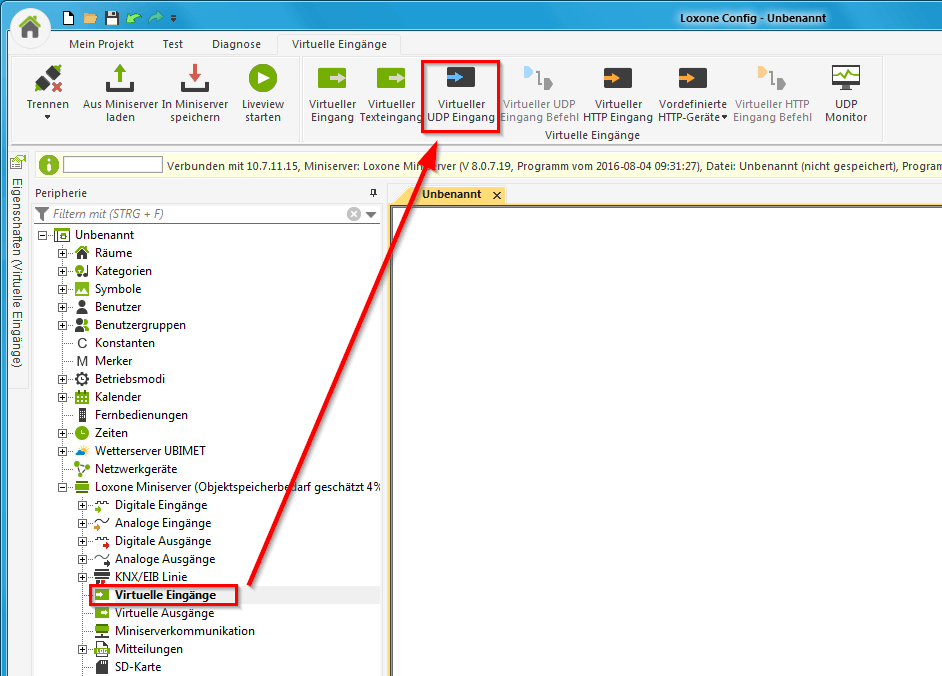

 ).
).
Kommentar